4月8日微软正式取消对XP的一切支持,从此XP自生自灭,而XP 用户更是就像被遗弃的孩子,无处遮风挡雨四处飘摇只得寻找其他港湾,要么Win7要么Win8/Win8.1的现实摆在了所有XP用户眼前。而那些用了N年Win7的小伙伴们也在快速开机等实用功能的诱惑下投入到最新Win8的怀抱。可是当所有人用上了Win8之后,问题来了——不好用啊!除了例如快速开机、更丰富的监视器、分屏功能这些实用的部分之外,更多的细节体验似乎完全不能够令人满意,尤其是对于一些实用带有触控屏PC的用户来说。难道为了使用Win8/Win8.1的实用功能就一定要忍受它的种种弊端和不足吗?也未必,为了切实的提高Win8/Win8.1的使用体验,不妨看看以下这些好用的妙招,分分钟让你的Win8/Win8.1温顺可人娇喘入怀。
放大有利于显示
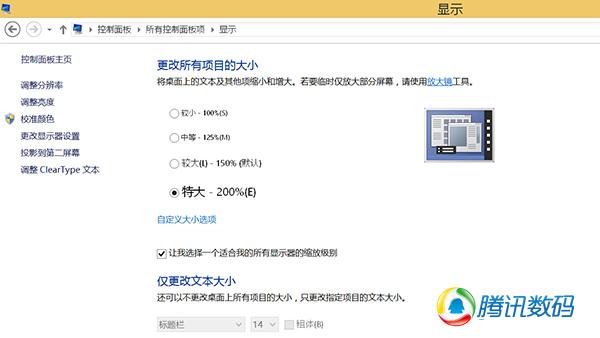
Win8在使用体验上非常差的一个原因来自于系统对超高分辨率屏幕优化机制的问题,尤其是一些超过1080p分辨率的机型更加明显,导致缩放不协调,让用户使用上产生障碍。正是由于与苹果OS X的缩放机制不同,Windows的显示上并不能做到自动的等比例缩放。所以我们要手动对一些缩放不佳的环节进行手动调节。
首先进行传统界面的显示放大,通常来说我们只要将鼠标点击桌面,然后通过Ctrl+鼠标滚轮的操作就可以控制桌面显示图标的大小,这个方法当然是一个比较快捷的办法。但是如果你希望系统的所有显示内容均被放大,那么就需要使用到“控制面板”中的“外观和个性化”的“显示”放大功能。当我们打开显示控制界面的时候,上面会提供给用户三个放大选项,通过选择100%、125%和150%三个级别,用户就能够控制系统的图标、菜单、字体的总体大小。对于一些1080p和2K以上分辨率屏幕的使用来说,使用该功能的效果还是相当明显的。
众所周知,Win8系统是一款采用了两种操作界面的系统,包括传统的桌面界面和全新的Metro界面,而针对全新的Metro界面,用户同样可以进行相应显示大小的控制,以更加适应触控屏机型用户的使用。我们可以在磁贴界面下找到“更改电脑设置”,再点选“轻松使用”功能下的“电脑与设备”,调整“显示”菜单的内容,将更多以选项设置为“较大”即可。
禁用触控屏幕
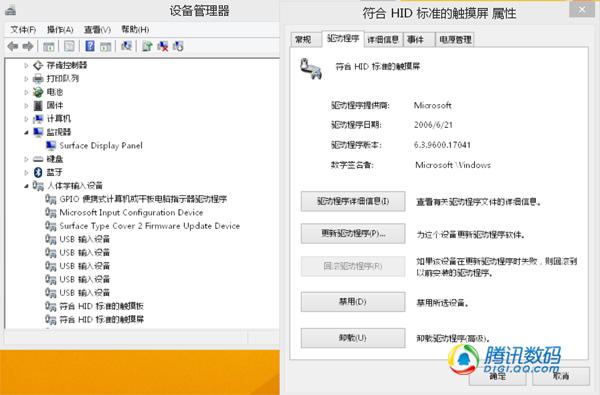
虽然触控技术已经来到我们身边很长时间了,笔记本也早就大面积的配备了触控屏幕。然而对于这个设计,乔布斯早就说过,在笔记本上设计触控屏是一种相当违背使用体验,非常反人类的设计。也正是这个原因苹果从始至终也没有推出带有触控屏的MacBook产品。与乔布斯的观点相吻合,在我们使用的过程中确实发现触控PC并没有想象中的好用。尤其是在Win8/Win8.1环境下,触控按钮过小,在传统界面下菜单中的触控都让人抓狂。有什么办法能够彻底避免遭受触控的蹂躏呢?不如来试试直接禁用触控屏幕吧。
其实禁用触控屏幕非常简单,思路与以往我们禁用硬件一样,在“设备管理器”中找到“人体学输入设备”,再找到“符合HID标准的触摸屏”右键禁用即可。提示一下大家不要直接卸载硬件,不然回头想再用的时候还需要重新安装驱动,选择禁用即可,方便恢复启用。
设置开机直接进入传统桌面
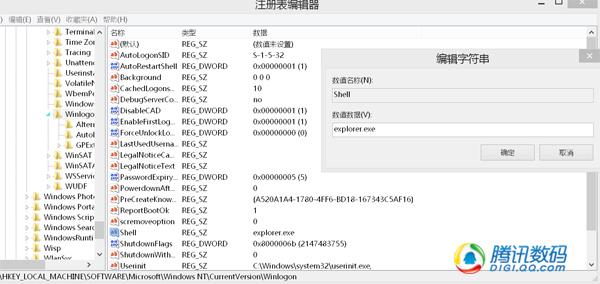
对于大部分Windows用户来说,实际上他们还并没有完全习惯开机直接进入到Metro磁贴界面,更多的用户仍然希望直接进入到传统的桌面进行操作。这个时候我们就需要对Win8/和Win8.1进行一番设置,让它能够开机直接进入到传统桌面界面。
如果你在用的是Win8系统,那么很遗憾,Win8并没有提供这个专门的功能,我们需要通过注册表来实现。首先我们通过搜索找到Regedit注册表管理器,找到HKEY_LOCAL_MACHINE\SOFTWARE\Microsoft\Windows NT\CurrentVersion\Winlogon,打开后侧的Shell键值,默认情况下Shell键值为“explorer.exe”,我们需要将其修改为“explorer.exe,explorer.exe”,然后点击保存。当你下次启动Win8的时候,你就会惊奇的发现,系统已经会自动进入到传统界面了。
而对于使用Win8.1的用户来说,想实现这个功能就更加方便了,用户可以在系统的桌面就可以对这个功能进行设置。首先在桌面的任务栏点击右键呼出菜单,随后我们选择第二个“导航”页卡,在导航页卡中选择“登陆后转到桌面而不是‘开始’屏幕”。这样我们就完成了整个设置。对于PC用户来说,如此设置无疑使用起来更高效。
善用分屏显示
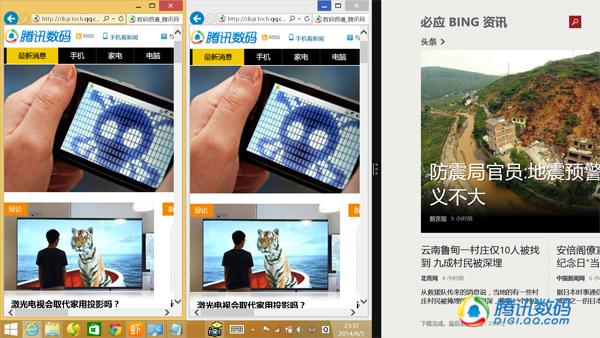
实际上分屏功能是Win7当时引入的一个新功能,该功能一经推出便得到了用户用的一致好评,对于使用大屏设备的用户来说,这项功能极大的提高了屏幕的利用效率,为用户带来了切实的高效和便利。然而微软推出了Win8之后,分屏功能再次进化,如今在Win8上,分屏功能更具灵活性。除了原有界面下的鼠标拖动自动分屏功能之外,在Win8的磁贴界面下,Win8/Win8.1还能够实现用户自定义宽度的分屏功能,结合两种分屏的方式以后,实际上我们就能够实现分三屏使用的目的。大屏幕用户可以根据实际需求灵活掌握来利用分屏功能。
不过值得一提的是,不是所有的磁贴应用都支持固定在分屏模式下将鼠标切出到传统桌面下使用,所以实现三屏功能还需要磁贴应用支持,就目前来说QQ和新浪微博等常见的应用使用固定分屏功能还是没有任何问题的。
善用快捷键

实际上在任何系统中掌握一些快捷键都对快速高效操作有非常积极的帮助,当然在Win8和Win8.1系统下也不例外,以下这些方便实用的快捷键你都了解吗?
1. Win+C:快速呼出时间和侧边栏
Win+C快捷键可以快速调出Charms超级按钮侧边栏,比起鼠标或手指滑动到屏幕比边框才呼出相关的案件和功能,这个快捷键显得特别的高效。
2. Win+T:快速切换已打开程序
如果你已经打开了多个程序和窗口,那么通过Win+T就能实现在这些应用和窗口之间进行快速的切换,其实这并不是Win8和Win8.1的专属功能,在Win7上使用你会发现也同样好用。
3. Win+Tab:快速切换已打开磁贴应用
与Win+T类似,Win+Tab快捷键则可以实现快速切换Metro应用,Win+Tab是正向切换,Win+Shift+Tab还可以反向切换。会使用这项功能对提高Win8的使用效率有着巨大的意义。
善于调节IE的兼容性
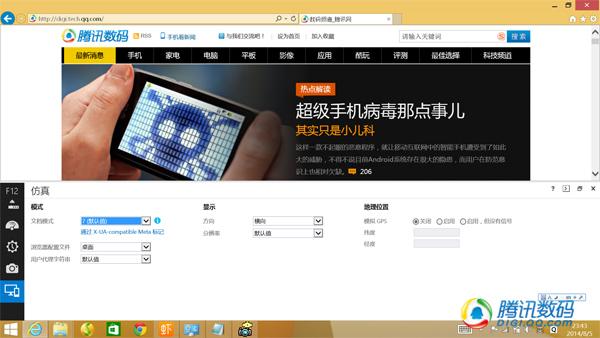
使用了Win8之后,许多用户对其自带的IE新版本都不是非常适应,新的IE版本的兼容性在许多网上也会有这样那样的问题,尤其是一些搞程序、网页开发的工程师更是对于IE版本有着不小的困扰。当然工程师们有办法解决的问题,我们普通用户不一定能够解决。面对不兼容的问题,我们普通用户需要怎么办呢?不妨试试调整IE的兼容版本,看是否能够解决你的问题。
这个方法其实也非常简单,用户在使用IE的界面按“F12”功能键,这样会呼出"开发人员工具",在最后一项菜单“仿真”中,我们能够调整IE11去兼容支持早期版本显示,让原本无法兼容的页面内容和功能轻松实现。
快速查找文件和应用
在搜索功能上做文章已经成了如今系统上必做的功课,在新的Win8和Win8.1上也不例外,在WinXP和Win7的文件搜索功能的基础上,在Win8和Win8.1还集成了对应用、系统组件的搜索,这样对用户来说大大的节省了搜索安装在机身内应用的时间,也能在取消了传统开始菜单的情况下快速找到实用的附件小工具。善于使用这项无疑能够帮助你更高效的使用Win8和Win8.1。
Alt+F4关机依然高效
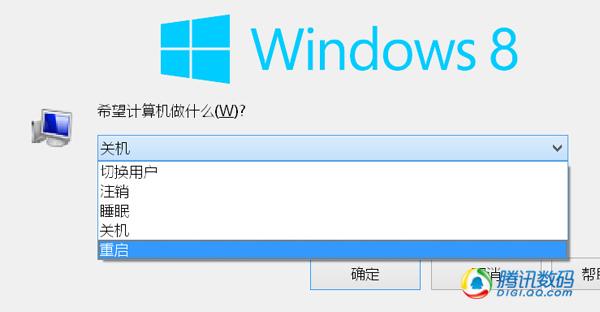
还记得当时Win8推出,被最广泛吐槽的一个变化就是关机键隐藏设计,让许多用户想要关机的时候都找不到按钮在哪非常的不方便。当然微软在制作Win8的过程中也是希望用户改变使用习惯放弃掉频繁的关机操作,用睡眠来予以代替。然而这也许是一个关乎用户心理学范畴的问题,用户不但不买账,反而吐槽微软这个设计。为了体现用户是上帝,用户的需求就是对的这一宗旨,微软在Win8.1上面也已经将关键按钮在系统又上角体现出来了。而对Win8的用户来说,也许Alt+F4则是他们最好的选择。立刻呼出菜单,方便的选择关机、睡眠、还是休眠,没有比这更高效的操作了。
结语:
其实说起来,本文提到的这些技巧并没有多高深,但是这些技巧确实能够有效的帮助用户在使用Win8和Win8.1的过程中提高使用效率。如果本文中的小技巧能够在任何一个方面对您有所帮助,那么我的目的也就达到了。
win8系统下载:http://www.sdgho.com/win8/



